文字起こしとは?文字起こしのやり方から作業を効率化してくれるツールまでご紹介

「文字起こし」という単語を聞いたときに、どんな作業をイメージしますか?文字起こしとは、音声データや録画データをテキストに変換する作業を指します。また、「文字起こし」と一緒によく耳にする単語として、「書き起こし」「テープ起こし」などがあります。それぞれどういった意味を持つのか、どういった作業を指しているのでしょうか?
本記事では、
などをご紹介します。文字起こしとは何かを知りたい、文字起こし作業を効率化する方法が知りたい、という方はぜひ参考にしてください。
また文字起こし精度が高いソフトを使いたい方は、ぜひ使えば使うほど精度が上がるOtolio(旧:スマート書記)をお試しください。Otolioは特許取得済の独自アルゴリズムを活用し、機密情報を学習させることなく、社内の専門用語や固有名詞の認識精度を向上させることが可能です。
Otolio(旧:スマート書記)を14日間無料で試す or サービス資料をみる
Otolio(旧:スマート書記)がわかる人気3点セット資料(サービス概要・導入事例・機能詳細)をみる
文字起こしとは
冒頭でも記述しましたが、「文字起こし」とは音声データをテキストに変換する作業を指します。似た言葉で「書き起こし」や「テープ起こし」などもありますが、文字起こしという単語は比較的広義の表現です。
文字起こし、書き起こし、テープ起こしのそれぞれの違いと特徴を表にまとめると下記のようになります。
| 用語 | テキスト化する対象 | 作業内容 |
|---|---|---|
| 文字起こし | 音声データ、 録画データなど | 音声データや録画データをテキストに変換する作業全般を指す。広義の意味で使用される。 |
| 書き起こし | 手書きの文字 | 手書きのメモやアンケートの回答などをPCに入力することでデータに変換する作業 |
| テープ起こし | 録音された 音声データ | カセットテープやMD、デジタル音声ファイルなど、様々な形式の録音データを文字に起こす作業 |
単語の意味としての文字起こし、書き起こし、テープ起こしの違いについてご紹介しましたが、文字起こしは、その完成系からさらに次の3種類に分けることができます。インタビューの文字起こしを例に詳しく解説します。
素起こし
発言内容をそのまま何も加工せずにテキスト化します。「えっと」「うーん」などの間投詞も含めて文字に起こすため、その場の雰囲気や言葉のニュアンスが最も伝わりやすい形式です。
■例
A「あ、こんにちは。私はAと申します。えっと、本日はお時間を割いていただきまして、ありがとうございます。あの、早速ですがインタビューの方入らせてもらっても大丈夫ですか?」
B「ええ、はい、大丈夫ですよ」
A「それではですね、ま、まずは……Bさんの、あ、Bさんが今行っているプロジェクトについてお聞きしてもいいですか?」
B「ええ、もちろんです。現在ですね、私は環境保護に関する活動、あっ、プロジェクトというんですかね。それに参加しておるんです。うーん。もっと具体的に申し上げますとね、地域での廃棄物リサイクルの活動をですね、しとります。」
ケバ取り
発言内容を忠実にテキスト化しますが、素起こしと異なり間投詞や言い淀み、言い間違い、不必要な相槌は削ります。音声ファイルの雰囲気が伝わりやすく、内容の理解もしやすい形式です。
■例
A「こんにちは。私はAと申します。本日はお時間を割いていただき、ありがとうございます。早速ですがインタビューに入らせていただいても大丈夫ですか?」
B「はい、大丈夫ですよ」
A「それでは、まずBさんが今行っているプロジェクトについてお聞きしてもよろしいですか?」
B「ええ、もちろんです。現在、私は環境保護に関するプロジェクトに参加しています。もっと具体的に言いますと、地域での廃棄物リサイクルの活動をしています。」
整文
間投詞や言い淀み、言い間違いを削った上で、口語体から文語体に修正します。最も内容が伝わりやすい形式です。
■例
A: 「こんにちは。私はAです。今日はお時間をいただき、ありがとうございます。早速ですが、インタビューに入ってもよろしいですか?」
B: 「はい、結構です。」
A: 「それでは、Bさんが現在取り組んでいるプロジェクトについて教えていただけますか?」
B: 「はい。現在、私は地域の廃棄物リサイクルに関わっています。」
文字起こしの目的によって、これら3つのどの形式で文字起こしをするかは異なります。それでは、文字起こしとはいったいどういった目的で行われる作業か、次に説明します。
文字起こしの目的や活用シーン
文字起こしとはどういった作業を指すのか、どういった種類があるのかをご紹介しました。文字起こしする目的に応じて、文字起こしの完成系が3種類にわけられることについてご紹介しましたが、そもそも文字起こしの目的とは何でしょうか?
一言で言うと、情報を可視化することが文字起こしの大きな目的のひとつです。録画データや音声だけでなく、それらを文字に起こすことで、あとから録音・録画した内容を振り返る際や内容を把握し、理解する際などに大変役立ちます。加えて、テキストデータ化してしまえば、ある特定のワードで検索することもできます。
では、具体的にどんな活用シーンがあるのでしょうか?代表的な例でいうと、次のような活用シーンがあります。
- 会議の議事録作成
- インタビュー記事の作成
- セミナーや講演会、授業のまとめや振り返り
- プレゼンテーションの資料作成や振り返り
- 商談記録の作成
このような活用シーンで実際に文字起こしをする具体的な手順をみていきましょう。
文字起こしのやり方
文字起こしは、音声データや録画データをテキストに変換する作業と簡単に説明しましたが、具体的にどんな手順で作業するか、手作業で作業する場合の手順を解説します。
事前準備
文字起こし元のデータを確認する
文字起こし作業の元になるデータを確認します。確認項目は、音質や音量、話者の数や背景ノイズが乗っていないか、聞き取れない箇所がないかなどです。また、文字起こし元のデータ内に、専門用語や固有名詞が多く使用されている場合は、事前に辞書で調べたり、資料を準備しておくと、効率的に作業を進められます。
音声データの分割
音声データが長時間の場合は、事前に数分程度の短い時間ごとに分割しておくことで、聞き取りやすくなったり、再生しやすくなるため、作業を効率化できます。また、長い音声の聞き取りは集中力を要するので、集中力維持のためにも音声データを分割するのはおすすめです。
文字起こし作業
聞き取り
事前に準備した音声データや録画データを聞きながら、ドキュメントツール(Wordやgoogleドキュメントなど)にテキストを入力していきます。コツとしては、一度全体をざっと聞くことで全体像を把握し、聞き取りが難しい箇所はあとで確認できるように印をつけておくと良いでしょう。
確認
入力したテキストと元の音声の内容が一致しているかを確認します。聞き取りの段階で聞き取りにくかった箇所を繰り返し音声を再生しながら丁寧に確認していきましょう。専門用語や固有名詞などが正確な表記になっているかの確認もここで行います。
修正と後処理
聞き間違いや聞き逃し、誤字脱字があれば修正します。また、必要があればケバ取りや整文作業を行い、文章を整えましょう。
文字起こし作業を効率化してくれる便利ツール
手作業で文字起こしする方法について解説しました。音声が長くなればなるほど、事前準備から後処理まで大変時間がかかるのが文字起こし作業です。この文字起こし作業を効率化してくれる便利なツールが「文字起こしソフト」です。
文字起こしソフトを導入することで、多大な時間を要する手作業での文字起こしや議事録等の資料作成時間を圧倒的に削減できます。ここからはそんな便利なツールである「文字起こしソフト」についてご紹介していきます。
文字起こしソフトとは
文字起こしソフトとは、AIを活用して音声を自動で文字情報に変換することができるソフトです。文字起こしソフトによって搭載された機能に違いはありますが、
- 録音機能
- 自動文字起こし機能
- フィラー除去(ケバ取り)機能
- 専門用語・固有名詞の辞書登録機能
- 話者を識別して分離して文字起こししてくれる機能
- 文字起こししたテキストから要約や要点をAIが自動で作成してくれる機能
などの機能が搭載されています。文字起こしの準備から文字起こし作業、その後の確認作業から後処理、さらにはファイルの保存から共有などの管理まで、ひとつのソフトですべてを完結できるのが大きなメリットです。
おすすめの文字起こしソフト3選
ここからは、文字起こしソフトを3つピックアップしてご紹介します。ぜひ文字起こしソフト選びの参考にしてみてください。
1. Otolio(旧:スマート書記)
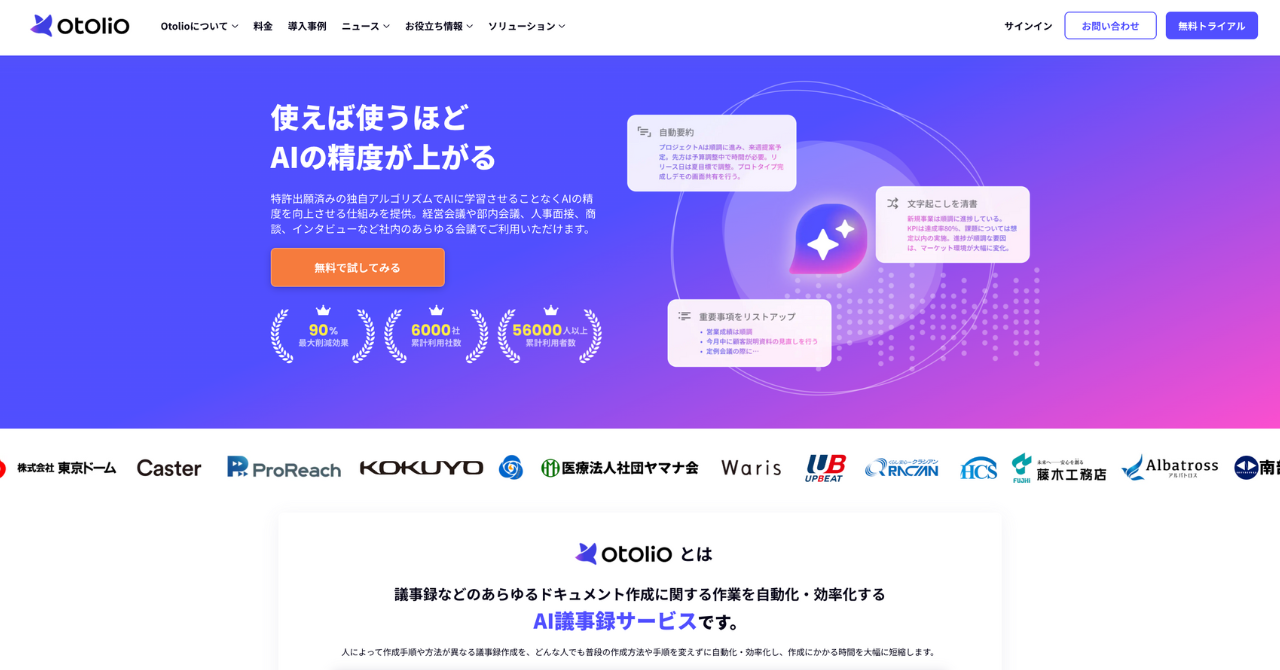
引用:Otolio
Otolioは使えば使うほど文字起こしの認識精度を大幅に向上させることができる文字起こしソフトです。複雑な設定や用語登録を行わなくても、今まで通り議事録を作成するだけで、各社に最適化された高精度の文字起こしが可能です。
この高精度の文字起こしにより、文字起こしだけではなく、自動要約や要点抽出が可能なOtolioの機能「AIアシスト」の精度も向上し、議事録やドキュメント作成にかかる時間を大幅に削減することができます。またこれらはAIに学習させることなくAI精度を向上させる特許取得済の独自アルゴリズムを活用しているためセキュリティ面でも安心してご利用できます。
Otolio(旧:スマート書記)の特徴
- 機密情報を学習させることなく、使えば使うほど各社に最適された高精度の文字起こしを提供
- Zoom、Microsoft teamsなど全てのWeb会議ツールと対面会議に対応
- 累計6,000社以上の利用社数。大手企業から自治体まで様々な組織で利用されている信頼性の高いセキュリティ
2. toruno
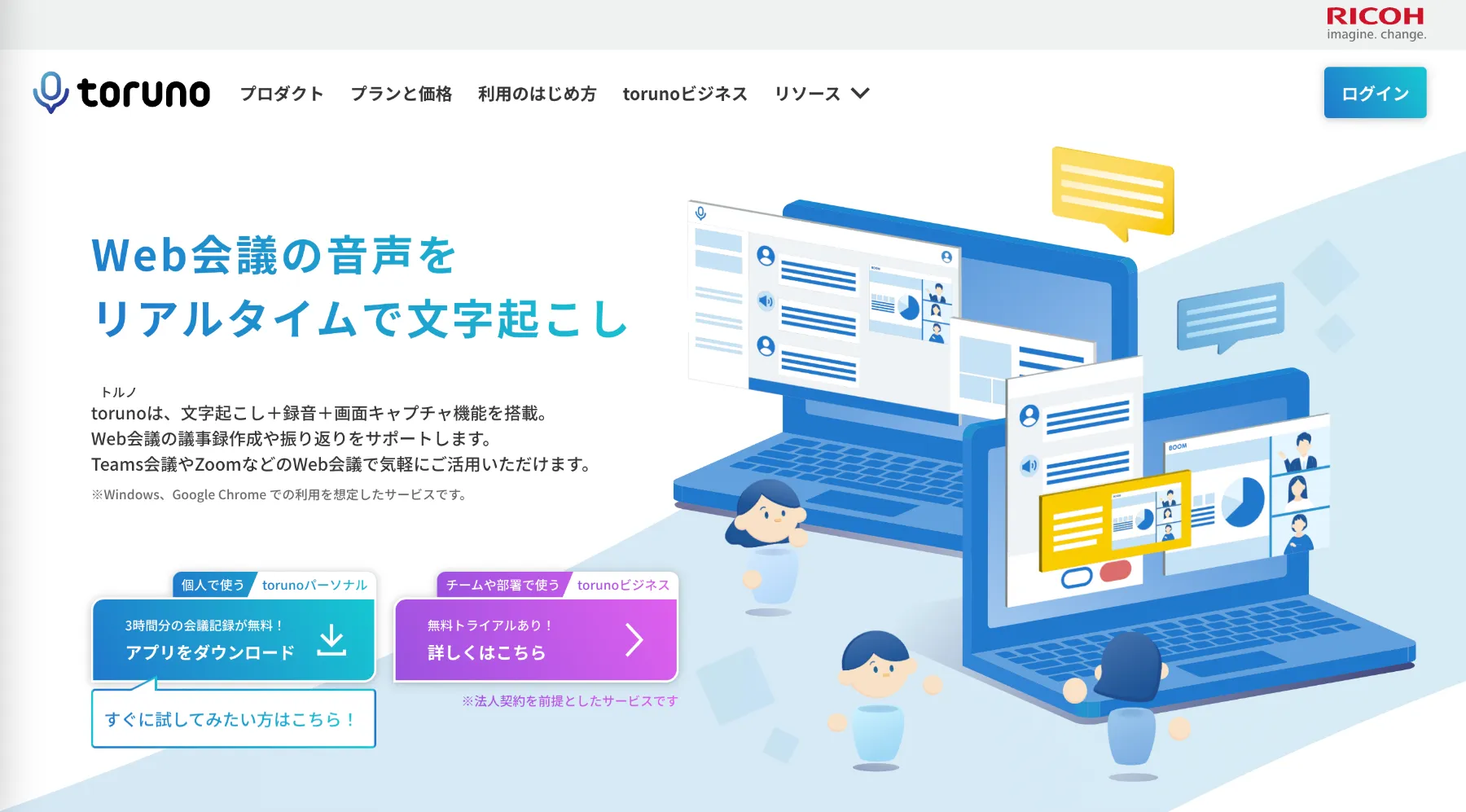
引用:toruno
torunoは、文字起こし、録音、画面キャプチャを同時に記録できるソフトです。会議中、リアルタイムで発言をブックマークすることもできるので、重要な箇所を素早く振り返ることができます。
記録時間3時間分無料で試せる個人向けプランから、法人向けのプランまであります。
torunoの特徴
- 記録時間3時間まで無料で試せるプランあり(アプリ版)
- Web会議ツールと連携不要
- ユーザー辞書登録に学習機能を搭載
3. Rimo Voice
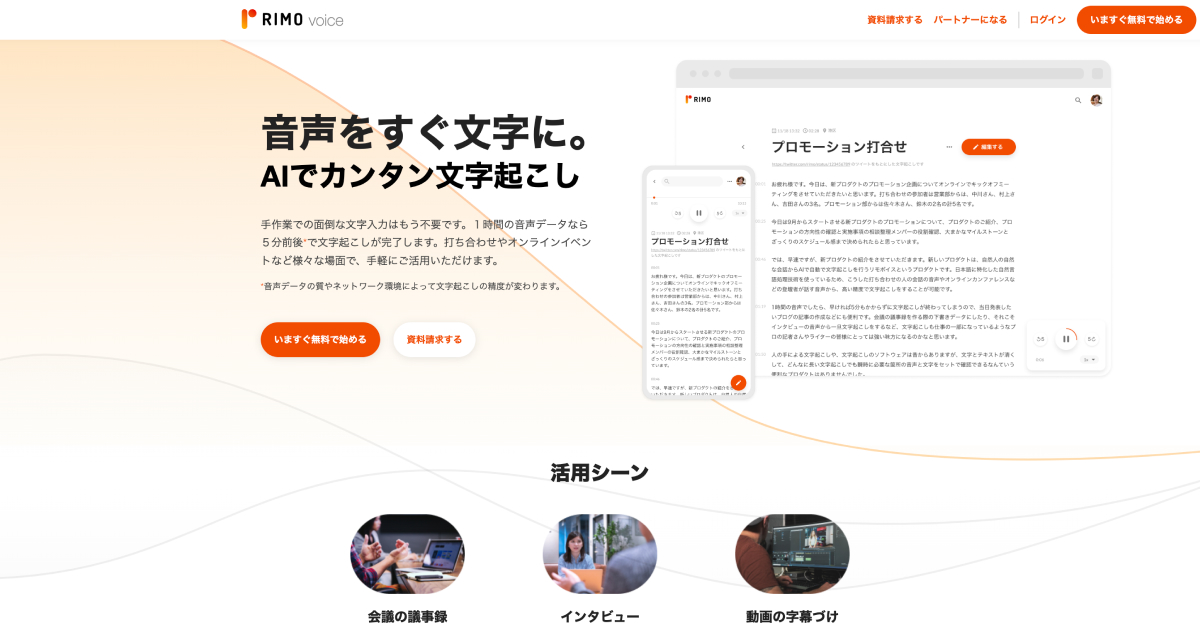
引用:Rimo Voice
Rimo Voiceは、日本語に特化した文字起こしエンジンを採用している文字起こしアプリです。1時間の音声データを約5分で文字起こししてくれます。
ICレコーダーの録音データやWeb会議の録画データを読み込ませて文字起こしできるだけでなく、会議中の音声をリアルタイムで文字起こしすることもできます。PC・スマホに対応したシンプルなUIで使いやすさも特徴です。
Rimo Voiceの特徴
- 日本語に特化したAIで自動文字起こし
- テキストと音声がシンクするスライダー機能
- AIが10秒で要約も作成
ここではピックアップして3つの文字起こしソフトをご紹介しましたが、さらに色んな種類の文字起こしソフトが知りたい方は、以下の参考記事をご覧ください。
まとめ|文字起こしソフトで文字起こしを効率化!
文字起こしとは、音声データや録画データをテキストに変換する作業を指します。本記事では、
- 文字起こしとは?書き起こしやテープ起こしとの違いと文字起こしの種類
- 文字起こしの目的や活用シーン
- 文字起こし作業を効率化してくれる便利ツール
などについてご紹介しました。文字起こし作業はもちろん手作業でも行えますが、元の音声データが長くなればなるほど、作業時間も増えていってしまいます。そんなときに便利な文字起こしソフトの導入も、ぜひ検討してみてはいかがでしょうか?
色々と文字起こしを試してみたけど
- 固有名詞や専門用語の変換が上手くいかない
- 「えー」や「あの」などの意味をなさない言葉も文字起こしされてしまう
- 話し言葉で文字起こしされて、読みづらい
というお悩みを抱えている方は、ぜひ一度、使えば使うほど文字起こし精度が上がる「Otolio」をお試しください。
Otolioには、以下のような特徴があります。
- 特許取得済の独自アルゴリズムを活用し、機密情報を学習させることなく、固有名詞や社内用語の認識精度を向上
- 「えー」や「あの」など意味をなさない発言を最大99%カット
- 発言内容をリアルタイムで文字起こし
- 最大20名までの発話を認識し、誰がどの発言をしたかをAIが自動で可視化
- Zoom、Microsoft teamsなど全てのWeb会議ツールと連携可能
- モバイルアプリによる対面での利用が可能
また議事録やドキュメントにまとめる作業も、OtolioのAIアシスト機能を活用して自動化することが可能です。AIアシストを活用すれば以下を自動化することができます。
- 要約文章の生成
- 要点の自動抽出
- 決定事項やToDo、質疑応答の抽出
累計利用社数6,000社以上の実績、大手企業から自治体まで様々な組織で利用されており、セキュリティ面でも安心してご利用いただけます。



